Après avoir migré mon MacBook Pro vers mon nouveau MacBook Air, je ne peux pas ouvrir les entrées dans mon trousseau d'accès sur le nouveau Mac. Il demande le mot de passe (comme d'habitude) mais aucun des mots de passe des deux Mac ne fonctionne. Je ne peux pas réinitialiser le mot de passe car j'ai besoin d'un mot de passe actuel pour le faire. Toute idée est appréciée.
Eh bien, le cas mentionné ci-dessus est l'un des problèmes rencontrés avec le mot de passe Keychain, en vérité, il y a plus de problèmes courants générés par la fonction de mot de passe Keychain sur Mac qui sont largement discutés sur les forums et les sites web.
Aujourd'hui, ce post d'iBoysoft va les rassembler complètement, en dehors de cela, il vous guide pour explorer pourquoi le mot de passe Keychain ne fonctionne pas sur Mac et comment le résoudre. N'hésitez pas et commençons alors!
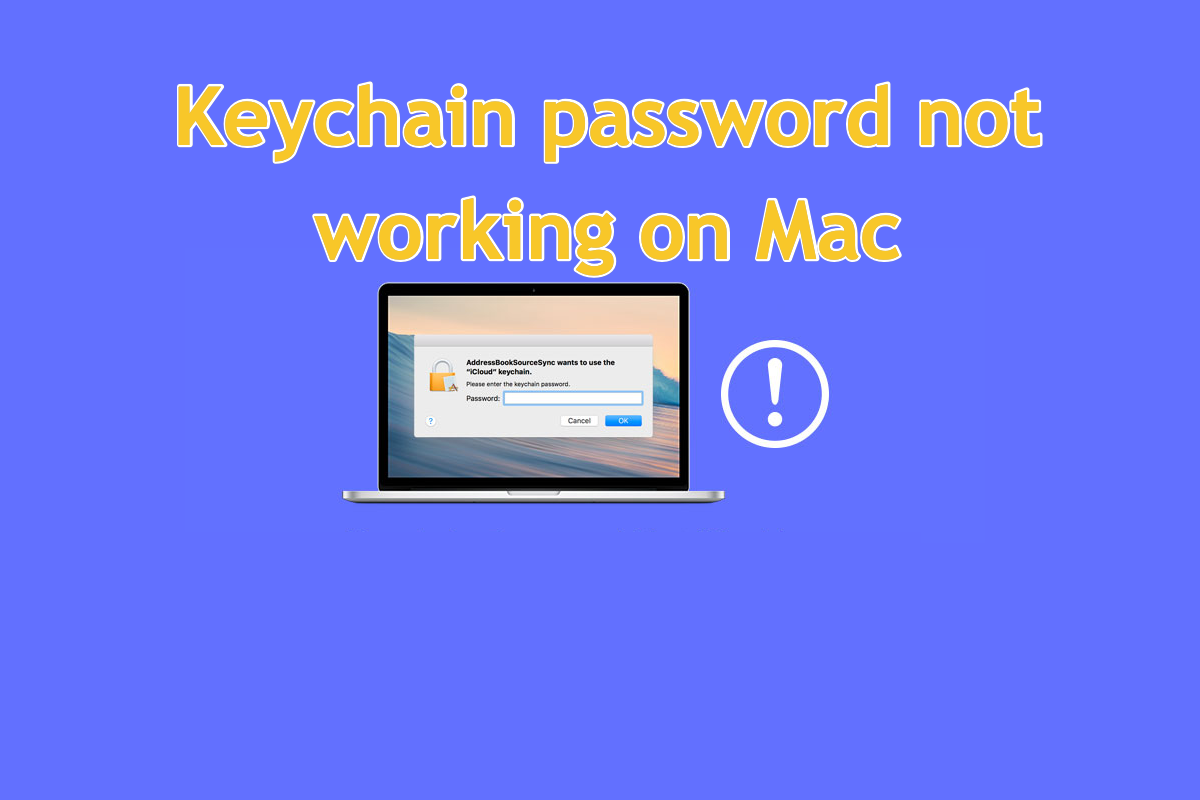
Une collection de problèmes de mot de passe Keychain sur Mac
Avant de plonger dans les solutions finales pour résoudre les problèmes de mot de passe du trousseau, voyons d'abord les problèmes courants énumérés ci-dessous:
- macOS demande constamment le mot de passe du trousseau de connexion
- L'application Mail demande un mot de passe pour le compte e-mail
- Le trousseau iCloud ne se synchronise pas
- Le mot de passe Keychain ne fonctionne pas après la migration
Bien sûr, ce post inclut toutes les erreurs touchant les mots de passe du trousseau, mais elles sont représentatives et informatives pour vous aider à gérer les problèmes qui surviendront plus tard.
Si vous rencontrez plus de problèmes de mot de passe du trousseau sur votre Mac, veuillez les partager avec nous ou avec d'autres personnes sur votre plateforme sociale!
Conseils bonus sur le mot de passe du trousseau qui ne fonctionne pas sur Mac
Si vous en avez marre de rencontrer le problème du mot de passe du trousseau sur Mac qui ne fonctionne pas, c'est une bonne option d'essayer d'autres gestionnaires de mots de passe. Voici quelques utilitaires de gestion de mot de passe recommandés :
Mots de passe sur macOS Sequoia
L'application Mots de passe est une nouvelle fonctionnalité qui arrive sur macOS Sequoia le 16 septembre 2024, qui rassemble les mots de passe, les clés d'accès, les mots de passe Wi-Fi, et autres identifiants, tous dans un endroit sécurisé pour que les utilisateurs puissent gérer ces éléments de manière plus simple !
Cela vous libère de se soucier de mémoriser une longue série de comptes utilisateur et de mots de passe, de plus, cela élimine le besoin de se connecter de manière répétée à chaque fois que vous voulez accéder à une application ou un site Web.
Une fois que vous activez iCloud pour synchroniser l'application Mots de passe, tous les identifiants qu'elle sécurise sont synchronisés entre les appareils Apple. En d'autres termes, si vous activez les Mots de passe dans iCloud, alors tous vos identifiants seront synchronisés entre tous les appareils Apple, ainsi vous pouvez y accéder sur votre iPhone, Mac, iPad, et même le Apple Vision Pro sans problème.
Gestionnaire de mots de passe Safari
Gestionnaire de mots de passe Safari est un ensemble d'outils de gestion de mot de passe natif sur Mac. Si vous lui permettez de sauvegarder le nom d'utilisateur et le mot de passe lorsque vous visitez un nouveau site Web sur Safari, vous n'avez plus besoin de les taper manuellement pour vous connecter lors de la prochaine navigation.
Comme alternative parfaite à l'Accès Trousseau, vous pouvez lancer pour des actions supplémentaires comme visualiser, modifier, ajouter et supprimer des mots de passe.
Comment réparer le mot de passe Keychain qui ne fonctionne pas sur Mac?
Vous apprendrez des solutions universelles et complètes dans cette section t pour restaurer le mot de passe du trousseau dans son état de fonctionnement. Si la solution avec laquelle vous travaillez n’a aucun sens pour résoudre le problème, passez directement à la suivante!
Solution 1: Redémarrer votre Mac
Peu importe le problème étrange qui touche votre machine, la priorité doit être donnée au redémarrage du Mac. Un redémarrage du Mac met fin à tous les programmes ou problèmes étranges, suspend les processus en cours, puis prépare chaque partie, y compris le matériel et le logiciel, pour la routine de travail suivante.
Allez dans Menu Pomme > Redémarrer, puis attendez que la machine termine le redémarrage. Ensuite, vérifiez si le mot de passe du trousseau est normal.
Solution 2: Relancer Keychain Access
Forcer la fermeture de l'Accès au trousseau de l'arrière-plan Mac pour dire au revoir aux problèmes et erreurs cachés dans le logiciel, puis le relancer pour offrir les mots de passe correspondants dont les applications ont besoin. Voici comment accomplir cette mission :
1. Vous pouvez forcer la fermeture de l'Accès au trousseau depuis l'arrière-plan Mac avec les quatre options suivantes.
2. Relancez l'Accès au trousseau via les raccourcis de Recherche Spotlight ou Launchpad > Autres > Accès au trousseau.
Solution 3: Réinitialiser les trousseaux par défaut
Quand le mot de passe du trousseau ne fonctionne pas sur votre Mac, vous pouvez essayer de réinitialiser les trousseaux par défaut. Cette méthode est aussi simple que bonjour avec l'aide de ce post, même si vous êtes novice sur les machines Mac.
Avec les trousseaux par défaut reconfigurés, vous pouvez vérifier si le mot de passe du trousseau fonctionne sur le Mac normalement.
Solution 4: Créer un nouveau trousseau
Si toutes ces méthodes échouent à résoudre le problème du mot de passe du trousseau qui ne fonctionne pas sur Mac, le dernier recours qui mérite un essai est de créer un nouveau trousseau. Notez que le nouveau trousseau n'inclut pas le mot de passe que vous avez enregistré auparavant, vous devrez donc collecter les identifiants une nouvelle fois.